win11系统自带浏览器不见了怎么解决
来源:www.laobaicai.net 发布时间:2024-01-26 08:15
最近有位win11系统用户在使用电脑的过程当中,却发现系统自带的浏览器不见了,用户不知道怎么解决这个问题,为此非常苦恼,那么win11系统自带浏览器不见了怎么解决呢?下面老白菜u盘装系统为大家介绍win11系统自带浏览器不见了的解决教程。
自带浏览器不见了解决方法:
1、首先进入系统并按下快捷键“win+x”然后点击“程序和功能”。如图所示:
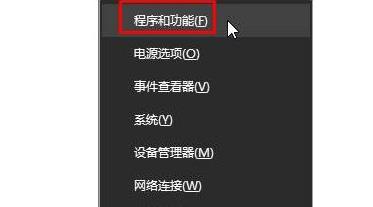
2、随后点击左侧窗口中的“启用或关闭windows功能”。如图所示:
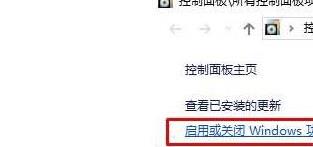
3、在这里窗口中保证自己的“internet explorer”选项被勾选即可。如图所示:
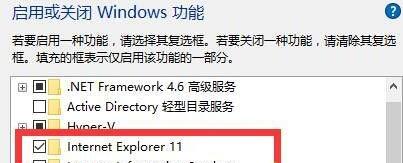
4、你也可以打开edge浏览器,然后进入网站并点击右侧的更多选择“使用Internet explorer 打开”即可。如图所示:
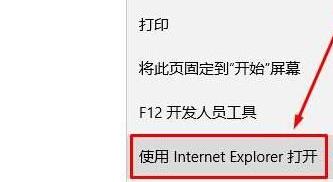
关于win11系统自带浏览器不见了的解决教程就为用户们分享到这里了,如果用户们使用电脑的时候遇到了相同的问题,可以参考以上方法步骤进行操作哦,希望本篇教程对大家有所帮助,更多精彩教程请关注老白菜官方网站。
上一篇:win11系统如何查看mac地址
下一篇:win11系统如何更新蓝牙驱动
推荐阅读
"老白菜u盘启动盘电脑重装得力助手"
- win11系统如何设置指纹解锁 2024-05-07
- win10系统玩dnf不能打字如何解决 2024-05-06
- win11系统提示程序阻止关机怎么办 2024-05-04
- win10系统共享文件没有权限访问如何解决 2024-05-02
win11系统如何关闭休眠按钮
- win10系统输入法不见了怎么解决 2024-04-30
- win10系统如何设置共享打印机 2024-04-29
- win10系统设置打不开如何解决 2024-04-29
- win11系统不能共享打印机怎么办 2024-04-27
老白菜下载
更多-
 老白菜怎样一键制作u盘启动盘
老白菜怎样一键制作u盘启动盘软件大小:358 MB
-
 老白菜超级u盘启动制作工具UEFI版7.3下载
老白菜超级u盘启动制作工具UEFI版7.3下载软件大小:490 MB
-
 老白菜一键u盘装ghost XP系统详细图文教程
老白菜一键u盘装ghost XP系统详细图文教程软件大小:358 MB
-
 老白菜装机工具在线安装工具下载
老白菜装机工具在线安装工具下载软件大小:3.03 MB










